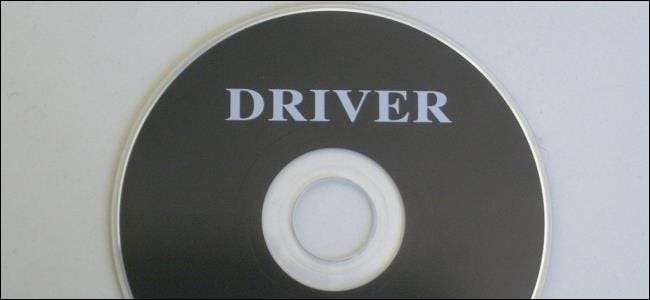
Os drivers de hardware são os softwares que permitem que o sistema operacional se comunique com o hardware. O Windows inclui drivers integrados e baixa automaticamente novos para tornar a configuração mais fácil, mas os fabricantes de dispositivos também fornecem seus próprios pacotes de driver.
Os drivers padrão fornecidos pela Microsoft são simplificados e um pouco mais antigos, mas são escritos pelo fabricante do seu dispositivo - não pela própria Microsoft. Muitas vezes eles são bons o suficiente, mas às vezes você vai querer o pacote completo ou um driver que o Windows não pode fornecer.
Drivers 101
Os fabricantes escrevem drivers para seu hardware e os fornecem diretamente a você. Se você comprar um PC ou laptop completo, ele virá com os drivers do fabricante integrados. Você pode até obter um CD de driver contendo drivers que você pode instalar em seu computador. As versões mais recentes desses drivers também estão disponíveis ou baixam do site do fabricante. Por exemplo, se você tiver um laptop, todos os drivers para o hardware do seu laptop estarão disponíveis no site do fabricante - encontre a página de downloads do modelo específico do seu produto. Se você construir seu próprio PC desktop, encontrará drivers de hardware para cada componente no site de cada fabricante.
Para garantir que o hardware funcione da melhor maneira possível, a Microsoft não o força a instalar os drivers do fabricante antes que o hardware funcione. O próprio Windows inclui drivers, e novos drivers podem ser baixados automaticamente do Windows Update. Alguns componentes também possuem drivers “genéricos” padrão. Por exemplo, quando você conecta uma unidade USB ao PC, o Windows usa drivers de dispositivo de armazenamento em massa USB padrão. Os fabricantes não precisam criar seus próprios drivers para dispositivos USB, mouses, teclados, monitores de computador e alguns outros tipos de periféricos.

Como a Microsoft fornece drivers
Os drivers são integrados ao próprio Windows, e é por isso que as versões mais recentes do Windows oferecem o melhor suporte de hardware pronto para uso em hardware mais recente. Por exemplo, se você instalou o Windows 7 em seu PC e uma peça de hardware não funcionou imediatamente, pode ser necessário baixar os drivers para esse componente de hardware do site do fabricante e instalá-los manualmente. Se você instalou Windows 8.1 nesse mesmo PC, tudo pode funcionar imediatamente porque o Windows 8.1 vem com drivers mais modernos.
Quando você conecta um dispositivo ao PC, o Windows tenta configurá-lo automaticamente e instalar o driver apropriado. Por padrão, o Windows verificará o Windows Update em busca de um driver se não houver drivers no PC. A Microsoft também distribui drivers atualizados por meio do Windows Update, para que você possa obter quaisquer atualizações de driver necessárias em vez de procurá-los.
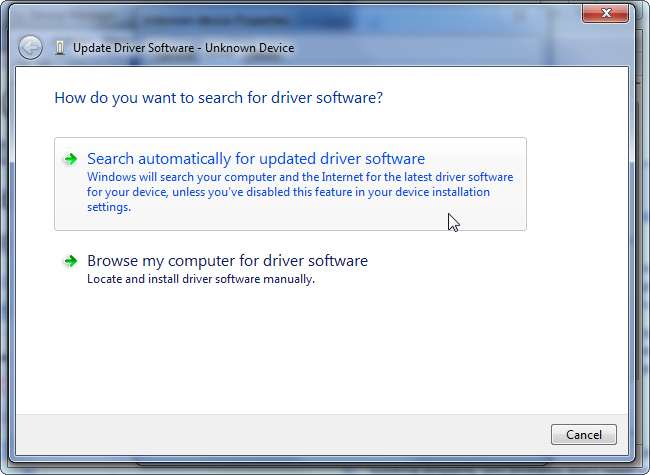
Como os drivers fornecidos pelo fabricante são diferentes
RELACIONADOS: Quando você precisa atualizar seus drivers?
Os pacotes de driver que o Windows instala automaticamente são diferentes daqueles fornecidos pelos fabricantes do dispositivo. Os drivers principais são criados pelo fabricante do dispositivo e fornecidos pela Microsoft depois de passarem pelos testes WHQL (Windows Hardware Quality Labs) da Microsoft para garantir que estejam estáveis.
No entanto, a Microsoft fornece esses drivers de forma simplificada. Por exemplo, quando você obtém drivers para placas de vídeo NVIDIA ou AMD no Windows Update, está recebendo um pacote de driver sem o Painel de controle NVIDIA ou o painel de controle AMD Catalyst Conecte uma impressora e as unidades fornecidas automaticamente não incluirão o painel de controle da impressora. Conecte um mouse sem fio e ele funcionará imediatamente, mas você precisará do painel de controle do fabricante se quiser ver o nível da bateria do mouse ou personalizar a função dos botões. No entanto, nem sempre você deseja esses utilitários de hardware.
As versões dos drivers fornecidos pela Microsoft também são um pouco mais antigas. A Microsoft não atualiza esses drivers com frequência, então o fabricante do seu dispositivo pode ter versões mais recentes em seu site. No entanto, usar drivers mais antigos muitas vezes não é um problema. Não recomendamos atualizar os drivers de hardware - isso pode apresentar problemas. A única exceção são os drivers gráficos, em que você deseja as versões mais recentes de seus drivers gráficos se jogar jogos de PC.
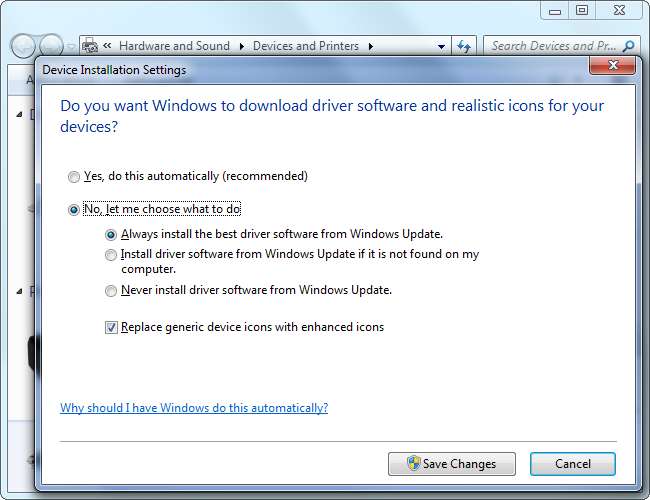
Nossa recomendação
RELACIONADOS: Como atualizar seus drivers gráficos para desempenho máximo em jogos
Se você instalar o Windows no seu PC ou inserir um novo dispositivo de hardware e ele funcionar imediatamente, ótimo! Se tudo estiver funcionando corretamente, você provavelmente não precisará instalar drivers de hardware. Alguns fabricantes de dispositivos podem até recomendar não instalar seus pacotes de driver de hardware em versões modernas do Windows como o Windows 8, pois o Windows já inclui os drivers necessários.
No entanto, existem alguns casos em que você deseja obter drivers do fabricante:
- Se você joga jogos de PC : Instale os drivers gráficos mais recentes diretamente da NVIDIA ou AMD se você joga jogos de PC. Esses pacotes não incluem apenas ferramentas que o ajudarão a definir suas configurações gráficas; versões mais recentes também melhoram o desempenho.
- Quando você precisa de um utilitário de hardware : Instale pacotes de secadores fornecidos pelo fabricante quando precisar de algum tipo de utilitário de hardware incluído. Por exemplo, você pode querer saber quanta tinta resta na impressora. Se isso não for exibido na própria impressora, você pode precisar do painel de controle do fabricante da impressora para ver essas informações.
- Quando você precisar da versão mais recente : Você provavelmente não precisa da versão mais recente de um driver. Em alguns casos raros, um bug pode ser corrigido na versão mais recente e você precisará instalá-lo a partir do site do fabricante.
- Se o hardware não funcionar : Baixe drivers de hardware do fabricante do dispositivo se o Windows não puder detectar e instalar o hardware automaticamente. O Windows não é perfeito e não pode configurar automaticamente todas as peças de hardware.
- Se você tiver um problema : Instale o pacote de driver do fabricante se um dispositivo de hardware parecer não estar funcionando corretamente. Pode parecer cheio de erros ou apenas lento.
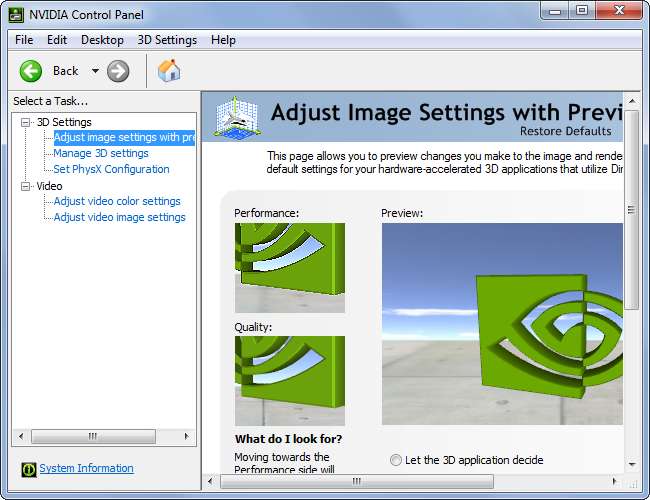
Este provavelmente será um conselho controverso. Muitos geeks juram instalar todos os drivers fornecidos pelo fabricante depois de instalar o Windows em seus PCs - chipset da placa-mãe, rede, CPU, USB, gráficos e tudo mais. Mas não estamos mais usando o Windows XP - as versões modernas do Windows melhoraram.
A instalação dos drivers do fabricante geralmente não é necessária. Seu computador não ficará mais rápido apenas porque você atualiza regularmente seus drivers de hardware, e também não ficará mais lento apenas porque você está usando drivers com algumas versões anteriores. (Os drivers gráficos são a única grande exceção aqui.)
Crédito da imagem: juliendorra no Flickr







